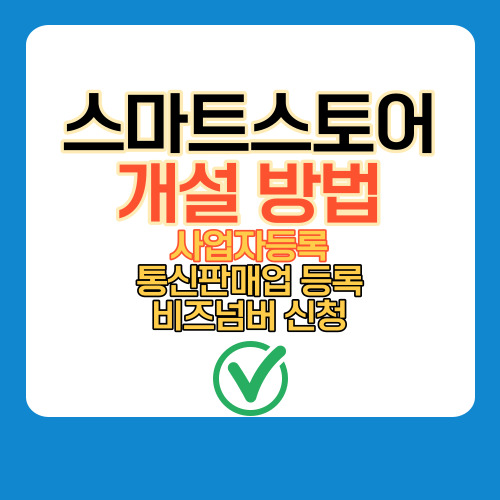
네이버 스마트 스토어 개설 과정
네이버에서 스마트 스토어를 운영하기 위해서 사업자 등록을 먼저 진행해 놓는 게 편합니다. 그 후 통신판매업을 등록하고, 개인정보 보호를 위해서 네이버에서 비즈 넘버까지 신청해서, 스마트 스토어의 전화번호로 사용한다면 기본 준비는 다 끝난 것 같습니다.
저도 친구의 권유로 스마트스토어를 창업해 보려 준비 중입니다. 다들 하는 스마트스토어를 이제와 한다는 게 좀 늦은 감도 있고, 과연 이게 노력 대비 수익이 얼마나 날 지, 또 내가 잘 할 수 있는 일인지에 대해 많은 생각이 들더군요... 그럼에도 불구하고, 일단 한 번 만들어 봤습니다.
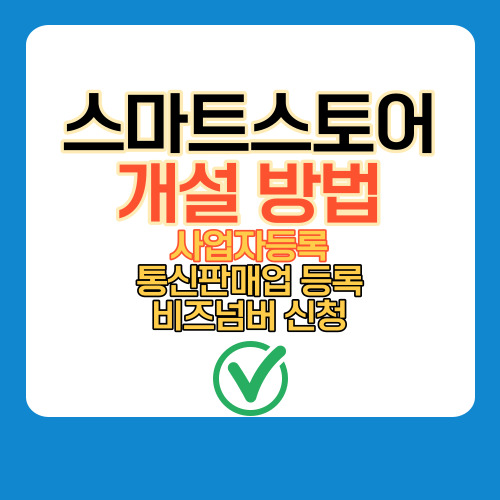
우선 제일 먼저, 네이버 스마트 스토어를 하기 위해선 아래와 같은 순서대로 진행합니다.
☆ 스마트스토어 개설 순서 ☆
(1) 사업자 등록 신청
(2) 네이버 스마트스토어 가입
(3) 통신판매업 신고
(4) 네이버 스마트플레이스 가입 (비즈 넘버 신청)
일단, 오늘은 사업자 등록 신청만 다뤄보도록 하겠습니다.
1. 사업자 등록 신청
사업을 시작하기에 앞서 국가에 세금을 납부해야 할 의무를 다하기 위해 사업자 등록 신청을 합니다.
등록 전에 직장을 다니시는 분은 겸직, 겸업 금지 등의 회사 내규를 잘 알아보시고 등록 여부를 결정하는 것이 좋습니다.
사업자 등록은 인터넷으로 국세청 홈텍스에서 가능합니다.
https://www.hometax.go.kr/websquare/websquare.html?w2xPath=/ui/pp/index.xml
국세청 홈택스
www.hometax.go.kr
(1) 국세청에 로그인 (공동인증서, 간편 인증서)
상단 메뉴에서 '신청/제출' 메뉴를 클릭한다.

(2) '신청/제출' 메뉴에서 '사업자등록 간편 신청(개인)-통신판매업'을 클릭한다.

(3) 인적사항 및 사업자 정보를 작성한다.

1) 상호명은 중복되는지 미리 확인해 두었다가 신청하는 것을 추천합니다.
※사업자 상호명 중복체크 확인 방법
▶공정거래위원회 사이트 - 통신판매업을 신고한 사업자의 상호명 조회
공정거래위 홈페이지 > 정보공개 > 사업자 정보공개 > 통신판매업자 > 등록현황 > 상호명 선택 후 검색
링크 바로가기 ☞https://www.ftc.go.kr/www/index.do
공정거래위원회에 오신 것을 환영합니다.
공정위원장, 경쟁당국 최고책임자 국제회의 참석 및 한-미, 한-유럽연합(EU) 경쟁당국 수장 양자협의회 개최 디지털 경제에서 기업결합 심사기준 등 개편 방향 및 최근 법집행 동향 등 논의
www.ftc.go.kr
2) 개업 일자는 오늘 이후 아무 날이나 등록 가능합니다.
3) 주소지 동일 여부 체크란에 '여'를 체크하면, 본인의 집주소가 자동 등록됩니다.
개인 주소 이외의 사무실이나 매장을 임대했다면, '부'를 선택하고 임대한 주소지를 직접 입력합니다.
단, '부'를 선택한 경우엔 임대차 계약서를 추가로 첨부해야 합니다.
대개 부모님 소유의 집에 해놓는 경우가 많은데요,
이때에는 무상 임대차계약서 양식을 작성하여 간단하게 올리면 됩니다.
아래에 제가 만든 무상 부동산 임대차 계약서 양식을 공유드립니다.
4) 종업원 수는 혼자 운영할 경우 0명, 사업장 면적은 계약 면적을 그대로 적어주시면 됩니다.
(4) 업종 입력/수정 탭 클릭

사업자등록 신청에서 가장 중요한 게 업종 선택입니다.
네이버 스마트 스토어나 쿠팡 마켓플레이스와 같은 입점 셀러를 할 분들은
업종코드 "525101" 전자상거래 소매업을 선택하시면 됩니다.

사업자 유형은 일반/간이/면세 중에서 선택 가능합니다.
처음 스마트 스토어를 만들어서 위탁 판매부터 시작할 생각이라면, '간이'를 신청하시면 됩니다.
연 매출액 4,800만 원 미만이면 부가세 납부의무가 면제된다고 합니다.
추후에 매출이 늘어 4,800만 원을 초과할 경우, 자동으로 일반과세자로 변경됩니다.
여기까지 작성한 후, 저장 후 다음을 누르면 중요한 건 반이 끝났습니다.
(5) 서류 제출 후 최종 신청서 제출하기
그 이후에 서류 제출하라는 창이 뜨면, 사업장을 임대한 경우,
임대차 계약서를 첨부하고 다음으로 넘어갑니다.
그리고 최종 확인 화면에서 작성한 내용 중 오류가 없는지 확인한 후,
'신청서 제출하기'를 누르면, 사업자 등록 신청이 완료됩니다.
(마지막 부분은 상대적으로 쉬운 부분이라, 화면 캡처를 못 했습니다...)

2. 마무리
사업자등록 신청은 대개 하루 이틀 안에 승인이 납니다.
승인이 났다는 안내 문자가 오면,
홈텍스에서 민원증명 > 사업자등록증 재발급 > 출력
을 통해 사업자등록증을 출력할 수 있습니다.
일단, 사업자등록 신청까진 그럭저럭 할만하네요.
다음번엔, 네이버 스마트 스토어 가입부터 알아보겠습니다.
☆스마트 스토어 개설 순서☆
(1) 사업자 등록 신청- 이번 포스팅
(2) 네이버 스마트스토어 가입
(3) 통신판매업 신고
(4) 네이버 스마트 플레이스 가입 (비즈 넘버 신청)
'스마트스토어 창업' 카테고리의 다른 글
| 스마트스토어 통신판매업 신고 방법 (0) | 2022.05.03 |
|---|